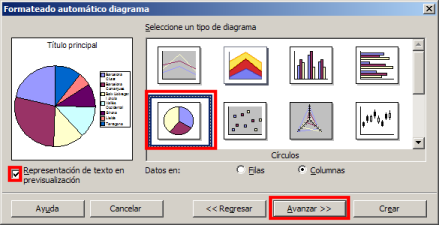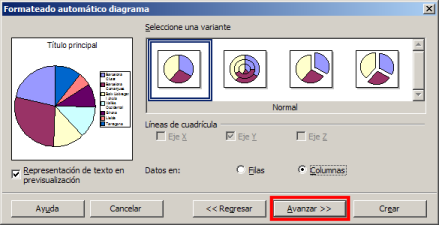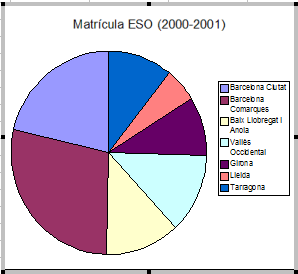Per canviar la mida del títol:
- Seleccioneu el Título principal situant la fletxa del cursor a sobre i premeu el botó esquerre del ratolí. Veureu que el títol ha quedat seleccionat.
- Sense moure el cursor, premeu el botó dret del ratolí, apareixerà el menú de context. Escolliu l'opció Propiedades del objeto...
- D'aquesta finestra nova que surt, podeu triar les diferents característiques del títol. En aquest cas, feu clic a la pestanya Caracteres. Escolliu la mida 12 i l'estil Negrita. Tot seguit premeu el botó Aceptar.
Per canviar la posició i la mida de la llegenda:
- Seleccioneu de la mateixa manera la llegenda. Amb el botó dret del ratolí accediu a Propiedades del objeto...
- De la finestra nova trieu:
- Caracteres | Tamaño 8
- Posición | Abajo
- Bordes | Estilo | Invisible.
- Tot seguit premeu el botó Aceptar.
Per incloure i modificar el format de les dades percentuals:
- Feu clic a sobre del gràfic circular, o molt a prop d'ell, de manera que quedi seleccionat tot, no una part.
- Accediu al menú Insertar i trieu l'opció Etiqueta de datos... De la finestra que ha sortit trieu Indicar valor | en porciento.
- Seleccionat cadascuna de les parts del diagrama, podeu accedir a canviar la mida de l'etiqueta i el color del troç. Com és habitual, una vegada seleccionada la part del diagrama, haureu d'accedir amb el botó dret del ratolí a Propiedades del objeto i de les fitxes Caracteres i Área fer les modificacions que creieu oportunes. Premeu Aceptar.
Per canviar el color del fons:
- Feu clic amb el botó dret del ratolí a l'interior de la finestra gràfica i trieu l'opció Superficie del diagrama... De la fitxa Área trieu un color. Premeu Aceptar.
Per fer una vora:
- Feu clic amb el botó dret del ratolí a l'interior de la finestra gràfica i trieu l'opció Superficie del diagrama... De la fitxa Bordes trieu un estil i un color. Premeu Aceptar.
|